手把手学会 VS Code "任务"神技,成为项目组最靓的崽!
点击上方 前端瓶子君,关注公众号
回复算法,加入前端编程面试算法每日一题群

📖阅读须知,阅读本文你将学会以下知识:
1. 明白VS Code 任务系统是什么?
2. 按步骤学会一步步配置一些简易而实用的VS Code任务
在不知道VSCode任务系统的人看来,它就像是魔法一样!
利用任务,可以有多便捷?
背景: 我司的代码合入采用的是 从主仓库fork => 从个人仓库提Merge Request这种github经典模式。
日常: 因此我司员工经常需要依次执行以下4条指令或者在VSCode源代码管理中依次执行以下四个操作:
-
$ git stash push -u -m xxx(将当前未提交的内容存储) -
$ git pull base --rebase(从主仓库变基拉取代码) -
$ git push origin --force(向个人仓库推送) -
$ git stash pop(弹出之前存储的内容)
魔法: 熟悉VS Code任务系统的我,在执行以上内容时,只需要两步:
-
按下 一个快捷键。 -
连点 两下回车键。
如下:
接下来VS Code竟自行完成了以上四个步骤!
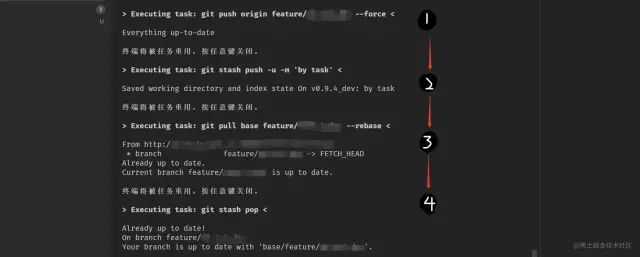
这不仅能让我把上面这种耗时的日常操作浓缩到不到两秒的操作中,还让能不经意间在同事面前展示一下那神秘的极客范。
那么?VS Code 任务系统到底是什么?它能做什么?我们要怎么使用它呢?
什么是VS Code任务系统?
VS Code 任务系统支持用户通过
可视化界面、热键来触发运行脚本或启动程序的效果。它的行为是通过配置来定义的。
官方地址:\# VS Code 任务[2]
关键词解读:
-
目标: 运行脚本、启动程序;
任务系统的终极目标,是去执行一些你期望执行的脚本或执行程序。以本文开始时的例子为例,执行git 命令便是执行脚本了。 -
触发方式: 可视化界面、热键;
你可以通过快捷键唤出任务列表进行选择,或者直接执行你设置了热键的任务。 -
定义方式: 配置;
JSON格式。
动手一:配置一个最简单的git-fetch任务
-
在项目根目录下创建一个 .vscode文件夹,并创建一个.vscode/tasks.json文件。
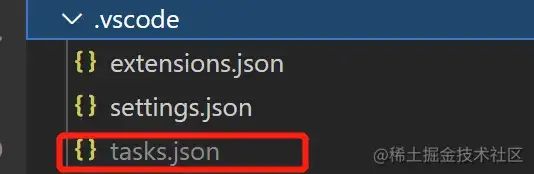
-
在tasks.json内输入如下内容:
{
"version": "2.0.0",
"tasks": [
{
// 任务的名称
"label": "git-fetch",
// 任务类别,shell代表脚本
"type": "shell",
// 任务脚本,可以是yarn/npm/git 等
"command": "git",
// 命令参数
"args": [
"fetch"
],
// 声明无需扫描脚本输出
"problemMatcher": []
}
]
}
复制代码
-
设置热键
在VS Code中打开:文件-首选项-键盘快捷方式,或者同时按下:Ctrl K S三个按键。此时你的VS Code会进入热键设置页面,在搜索栏搜索workbench.action.tasks.runTask或者任务: 运行任务,选中,并设置一个你习惯的组合式快捷键。
比如我,设置的快捷键是:
Ctrl + Alt + R
-
调用任务
使用你刚才定义的快捷键,如:Ctrl + Alt + R,你可以看到所有的任务列表,就包含你刚定义的内容,输入git-fetch,就能显示你刚才定义的任务。

放心,只有第一次你需要输入任务名搜索,后续它都会推荐你最近使用过的任务。
选中任务,按下回车。

VS Code终端栏里显示以上内容,则表示你的任务被成功执行了。
动手二:配置带参数选择或输入的任务
1. 在任务执行时选择分支
上面,我们已经成功设置了最简单的一任务,可以用来执行一些冗余的命令行,比如:git pull base dev \--rebase
但缺乏动态参数,也主动了它的使用场景不够灵活。
以上面这条git pull base dev \--rebase为例,如果你的项目有多个分支,而你需要用命令在多个分支之间切换的话,"分别给dev和release分支创建任务"可实在是个太笨的办法了。
此时,如果有一个下拉框,让我们选择分支名,该多好啊...
嘿!
VS Code任务刚好有这方面的能力。
把你刚才的tasks.json做一下调整,如下:
{
"version": "2.0.0",
"tasks": [
{
"label": "git-pull",
"type": "shell",
"command": "git",
"args": [
"pull",
"base",
"${input:branch}", // 变量,会在下面的inputs中搜寻名叫branch的id
"--rebase"
],
"group": "build",
"problemMatcher": []
},
],
"inputs": [
{
"id": "branch", // 输入参数的id,与上面变量${input:branch}这个branch保持一致
"type": "pickString",
"options": [
"dev",
"release"
],
"description": "请输入分支"
}
],
}
复制代码
执行'git-pull'任务,你会发现VS Code顶部弹出如下对话框:

选中你需要的分支,如:release

成功了!!
任务系统成功执行了你期望它拉取的分支。(虽然这个分支并不存在)
2. 在任务执行时输入参数
在上面2.1的例子里的inputs中加入一项:
{
"type": "promptString",
"id": "branchName",
"description": "input your branch name",
"default": "release"
}
复制代码
并且,将tasks里,代表变量的那一行"${input:branch}",改成"${input:branchName}"。
运行任务:
 可以看到,输入框可以带默认值,并且可以
可以看到,输入框可以带默认值,并且可以手动输入进行修改。
按下回车,继续任务。

动手三:复合式任务,完成任务的排列组合
虽然上面完成了一些简单的任务配置,但当我们需要去完成一系列小任务时,就会显得非常不方便。
正如文章开头的例子,依次完成了
stash push => pull => stash pop => push四个操作。
在之前步骤的基础上,在配置文件的tasks中增加两项任务:
tasks: [
...,
{
"label": "git-push",
"type": "shell",
"command": "git",
"args": [
"pull",
"origin",
"${input:branchName}", // 变量
],
"problemMatcher": []
},
{
"label": "git-pull-push",
"type": "shell",
"dependsOn": [ // 依赖的任务
"git-pull",
"git-push"
],
"dependsOrder": "sequence", // 代表是依次执行,不设置会并行执行
"problemMatcher": []
}
复制代码
配置完成后,在任务中选中:git-pull-push并执行。
在收入分支名时直接按下回车,使用默认的release作为分支名。
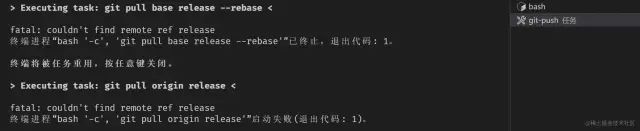
控制台内,已经依次执行了git-pull和git-push两个任务。

更多能力
更多细节,还请参考官方网站:
官网地址[3]
总结
通过以上例子,我们可以一窥VS Code任务系统的一角,感受到VS Code在私人订制上的巨大潜力。
可以进行一些畅享,通过任务系统配合代码生成脚本完成半自动的开发等等~~
快去配置你的VS Code任务配置吧!
关于本文
作者:春哥的梦想是摸鱼
https://juejin.cn/post/7035448197883363359
